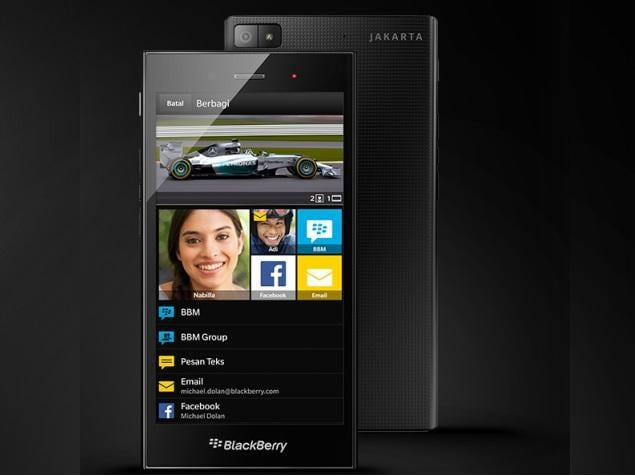Oplossing als Microsoft Teams steeds opnieuw wordt geïnstalleerd
Als Microsoft Teams zichzelf steeds opnieuw installeert op uw Windows-pc en zichzelf opent tijdens het opstarten, dan is er een oplossing. U kunt Microsoft Teams niet gewoon op de gebruikelijke manier verwijderen: u moet het eigenlijk twee keer verwijderen. In dit artikel gaan we het hebben over hoe te repareren als Microsoft Teams steeds opnieuw wordt geïnstalleerd. Laten we beginnen!
Het is gek, maar zo werkt het eigenlijk. In het bijzonder moet u zowel Microsoft Teams als het Teams Machine-Wide Installer ook verwijderen. Als u alleen de Microsoft Teams-applicatie verwijdert, zal het computerbrede installatieprogramma het elke keer dat u zich aanmeldt bij uw pc opnieuw installeren. Dus om Teams volledig te verwijderen, moet u beide applicaties verwijderen.
‘Waarom blijft Microsoft Teams zichzelf opnieuw installeren?’
Duizenden Windows-gebruikers stellen dezelfde vraag en denken waarom Microsoft-teams zullen niet verwijderen . Ze verwijderen Microsoft-teams van hun computers, maar MS Teams, net zoals een ongenode gast, opent zichzelf weer bij het opstarten.
Dit is letterlijk griezelig en ongelooflijk vervelend omdat de app constant opduikt wanneer een gebruiker zijn computer aanzet. En dit brengt ons terug bij onze vraag: waarom blijft Microsoft Teams zichzelf opnieuw installeren? Welnu, het antwoord is dat Windows-gebruikers Microsoft Teams niet op de normale manier kunnen verwijderen.
Verwijder Microsoft Teams Blijf opnieuw installeren
- Als u beide wilt verwijderen, gaat u naar Instellingen> Apps> Apps en functies op Windows 10.
- Onder Apps en functies moet u naar Teams zoeken. Verwijder zowel Microsoft Teams als Teams Machine-Wide Installer.
- U kunt ook het klassieke Configuratiescherm gebruiken om deze applicaties te verwijderen. Ga naar Configuratiescherm> Programma's> Een programma verwijderen, zoek naar Teams en verwijder vervolgens zowel Microsoft Teams als Teams Machine-Wide Installer.
Microsoft Teams verwijderen via het Configuratiescherm
- Ga naar Configuratiescherm> Programma's> Programma's en onderdelen> Een programma verwijderen
- Zoek naar Teams en uw systeem toont beide Microsoft Teams en Teams machine-breed installatieprogramma . Verwijder ze ook allemaal.
U moet methode 1 of 2 proberen, u zult Microsoft Teams permanent verwijderen. De volgende keer dat u zich aanmeldt bij uw pc, installeren de teams zichzelf niet automatisch opnieuw. Het blijft van uw systeem verwijderd, tenzij u het expres downloadt en installeert.
Waarom willen gebruikers ervan afkomen Microsft Teams? | Microsoft-teams blijven opnieuw installeren
MS-teams, als een integraal onderdeel van Office 365, produceren in feite ook een capacitieve en onderscheidende samenwerkingshub voor bedrijven en teams. Het is een geweldige tool voor gebruikers die snelle samenwerking willen, maar de bedrijven die 100% effectiviteit willen, vinden het misschien geen perfecte oplossing. Dit is waarom:
- Onvoldoende melding : Dit is eigenlijk een van de grootste nadelen van het MS-team. Als u bijvoorbeeld een groep aanmaakt met een reeds bestaand label, zullen MS-teams u daarover niet informeren.
- Ingewikkelde bestandsstructuur : In teams is het vinden van bestanden erg moeilijk. U kunt niet zomaar de geavanceerde zoekfunctie openen om te krijgen wat u echt nodig heeft.
- Niet-optimale vergaderervaring: De vergaderervaring van MS-teams ontbreekt nog steeds aan intuïtie, loopt achter en promoot meestal geen functies zoals het maken van notities in One Note.
- Beperkte kanaalnummers : Toegestane kanalen zijn ook beperkt tot 100 per team.
- Beperkte flexibiliteit : Het bouwen van Teams-blokken is niet zo flexibel.
- De moeilijke overgang van Outlook : Aangezien Teams nog geen groepsagenda's ondersteunt, moeten Teams-gebruikers overschakelen naar Outlook om de team- of groepagenda te bekijken.
- Uitdagingen met betrekking tot het instellen van machtigingen : MS-teams maken het delen gemakkelijk tussen teamleden, maar teamwerk is niet altijd binair. Dus wanneer een gebruiker toestemmingsinstellingen gedetailleerd en gedifferentieerd wil maken, staan MS-teams dat niet toe.
Alternatief voor Microsoft Teams | Microsoft-teams blijven opnieuw installeren
HeySpace
HeySpace is niet alleen een hulpmiddel voor samenwerking en communicatie, het is ook een geweldige software voor taakbeheer. Het is eigenlijk een perfect alternatief voor Microsoft Teams vanwege zijn eenvoud en functionaliteit. HeySpace verbetert het werk en de productiviteit van uw team, samen met vele handige functies:
- Het is helemaal gratis.
- Dankzij het ontwerp kun je drie borden op één plek zien: je team en spaties (verschillende kanalen), chat, lijst met kaarten en taken.
- U kunt ook gemakkelijk een deel van uw gesprek omzetten in een taak.
- Op het bord met taken kun je alle projecten op één plek zien.
- Elke taak kan worden aangepast en u kunt een datum instellen, mensen eraan toewijzen, tags, beschrijving, bestanden toevoegen en er ook commentaar op geven. Allemaal om u op de hoogte te houden van de voortgang van de taak.
- U kunt ook bestanden delen.
- Het kenmerk van werkruimten stelt je in staat om veel ruimtes te creëren, als je bijvoorbeeld voor veel organisaties werkt of verschillende klanten hebt.
- De prettige en intuïtieve interface ook.

HeySpace biedt u ook de ruimte om vrij en soepel samen te werken met uw teams en klanten. Ook niet meer schakelen tussen apps en tabbladen. Je hebt bijna alles op één plek! Bovendien integreert HeySpace met TimeCamp, een van de beste gratis tijdregistratiesoftware voor freelancers en de beste 10-tijdregistratiesoftware met de desktop-app. Gebruik ze allebei om het meeste uit uw werk te halen!
Draad | Microsoft-teams blijven opnieuw installeren
De draad is een ander alternatief voor Microsoft Teams dat het overwegen waard is. De draad is een samenwerkingstool die ook de veiligheid van gebruikers bevordert. De software stelt u en uw team in staat om veilig bestanden en informatie delen, telefoongesprekken voeren, videoconferenties met scherm delen, chatten. Of maak groepen om te discussiëren verschillende taken en projecten. U kunt ook met uw vrienden en familie praten via een beschermd en veilig kanaal.

U kunt gecodeerde groepen maken en andere mensen voor hen uitnodigen, zoals uw klanten. Als u om veiligheid geeft en wilt dat uw informatie wordt beveiligd en versleuteld, dan is de Wire een geweldige oplossing!
Winio | Microsoft-teams blijven opnieuw installeren
Winio is een samenwerkingstool voor teams van elke omvang, freelancers en ook individuen. In Winio kunt u eenvoudig zien waar uw team aan werkt en wat er daadwerkelijk moet gebeuren. De tool elimineert ook de noodzaak van e-mail binnen uw organisatie en biedt u een gemakkelijk en effectief communicatiekanaal. Daardoor heb je eigenlijk alle berichten en belangrijke gegevens op één plek. U kunt ook discussielijnen maken en met teamleden discussiëren over taken en projecten. Als je een bestand aan het project wilt toevoegen om er altijd toegang toe te hebben en je team er ook een voorbeeld van wilt laten zien. In Winio kunt u processen delen, notulen maken of zelfs samenwerken aan specificaties.

Met Winio kunt u, net als HeySpace, alle belangrijke informatie op één plaats bewaren. Het is in feite een productiviteitsverhogende software en ook een fantastisch alternatief voor Microsoft Teams.
Slap
Slack is zo'n populaire tool die eigenlijk niet hoeft te worden geïntroduceerd. Mensen zijn er dol op vanwege het gebruiksgemak en de functionaliteit. Slack kan worden gebruikt als alternatief voor Microsoft Teams als u een tool wilt maken communicatie ook transparant en vlot.

In Slack kun je ook kanalen maken voor verschillende teams, projecten of taken. U kunt een groeps- of individueel bericht naar uw teamleden sturen, bestanden verzenden, berichten zoeken naar belangrijke informatie en ook werkruimten maken. Het is echter een eenvoudige tool, als u op zoek bent naar een gemakkelijke oplossing, dan is Slack de juiste keuze.
Zoho Connect | Microsoft-teams blijven opnieuw installeren
Deze tool is uitstekend geschikt voor mensen die teams en middelen willen samenbrengen om alles op één plek te hebben. Zoho Connect is ook een ander alternatief voor Microsoft Teams. Met functies die een soepele samenwerking mogelijk maken, kunt u meer gedaan krijgen en ook beter communiceren met uw team.

In Zoho Connect hebben u en uw team de mogelijkheid om in realtime documenten te maken en ook te bewerken om altijd de voortgang van het werk bij te houden. Gebruik intelligente formulieren om gegevens te verzamelen en te verwerken. Bouw workflows voor effectiever werk en creëer ook kanalen om ideeën uit te wisselen en snellere beslissingen te nemen.
foutcode 4 0x80070005
Als u al andere Zoho-producten gebruikt, kunt u uw werk nog veel meer verbeteren door Zoho Connect ermee te integreren.
Conclusie
Oké, dat waren allemaal mensen! Ik hoop dat jullie dit leuk vinden Microsoft-teams artikel blijven installeren en het ook nuttig voor jullie vinden. Geef ons uw feedback hierover. Ook als jullie nog meer vragen en problemen hebben met betrekking tot dit artikel. Laat het ons dan weten in de comments hieronder. We komen spoedig bij u terug.
Een fijne dag verder!
Zie ook: Het beste Microsoft Visio-alternatief dat u moet kennen